
Smartphones werden immer größer und schneller – das gilt besonders für Android Mobilgeräte. Doch selbst wenn die Displays der heutigen Smartphones enorme Größen annehmen, können diese zum Anschauen von Filmen oder auch zum Spielen dennoch zu klein sein. Wie oft haben Sie es sich schon gewünscht, in diesem Fall Ihren Computerbildschirm nutzen zu können? Wollten Sie schon mal Bilder auf dem PC ansehen, ohne diese gleich verschieben zu müssen? Oder wäre es nicht genial, Ihre Lieblingsspiele des Android Smartphones direkt am großen Computermonitor zu spielen? Gleiches gilt natürlich auch für Präsentationen. Oftmals ist der Computerbildschirm einfach viel praktischer als das kleine Display des Mobilgeräts. Wir möchten Ihnen nun einige geeignete sowie kostenlose Tools vorstellen, mit denen Sie Ihr Android Bildschirm auf PC übertragen können.
Tools zum Spiegeln des Android Displays auf dem PC
AirMore
AirMore ist eine webbasierte Anwendung, welche auch über die Reflektor Funktion verfügt, mit welcher Sie das Android Display in Echtzeit auf Ihrem PC spiegeln können. Mit diesem Programm benötigen Sie kein USB-Kabel, um eine Verbindung einzurichten. Sie benötigen lediglich Ihren Browser und eine stabile Internetverbindung. Um die „Reflektor Funktion“ von AirMore zu nutzen, folgen Sie den folgenden Schritten:
- Laden Sie die AirMore App auf Ihr Mobilgerät herunter und installieren Sie sie.
- Gehen Sie auf Ihrem PC auf die AirMore Webseite. Scannen Sie nun den QR Code mit Ihrem Mobilgerät, welcher auf Ihrem PC-Monitor angezeigt wird, um so eine Verbindung zwischen Mobilgerät und PC herzustellen.
- Bei bestehender Verbindung klicken Sie auf das „Reflektor“ Icon im Hauptmenü des Browsers. Klicken Sie anschließend auf Ihrem Mobilgerät auf „JETZT STARTEN“.
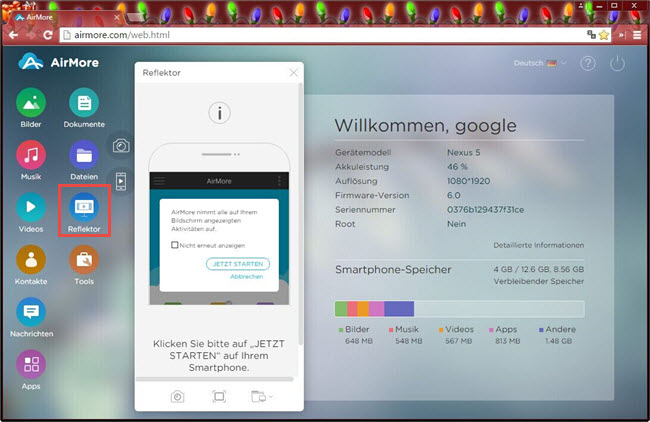
- Ihr Android Display wird nun auf dem Computerbildschirm angezeigt. Nutzen Sie nun Ihr Smartphone wie gewünscht. Es wird alles in Echtzeit auf Ihrem PC angezeigt.
Tipps: Um einen erfolgreichen Übertragungsvorgang sicherzustellen, stellen Sie bitte zunächst sicher, dass Sie mindestens Android 5.0 (oder neuer) verwenden. Zudem müssen Ihr PC und Ihr Smartphone mit dem gleichen WLAN-Netzwerk verbunden sein.
AirMore ist viel mehr als eine Übertragungsapp. Sie können mit diesem Programm auch noch Ihre Smartphone-Daten verwalten und Daten wie Videos, Fotos, Apps, Musik, Dokumente und noch vieles mehr zwischen PC und Smartphone hin und her verschieben. Noch besser: Dank des Tools können Sie direkt am PC SMS schreiben, Anrufe tätigen oder Kontakte bearbeiten. Sie können außerdem Screenshots mit einem einzigen Klick aufnehmen, anstatt am Smartphone umständlicherweise mehrere Tasten gleichzeitig drücken zu müssen.
Vorteile:
- Kompatibel mit Windows und Mac Betriebssystemen
- AirMore ist 100% kostenlos und hat keinerlei Limits
- Extrem einfache Bedienung selbst für Anfänger
- Funktioniert mit allen beliebten Browsern wie Firefox, Safari, Chrome usw.
Nachteile:
Je nach Internetverbindung kann es ab und zu zu Hängern kommen.
Vysor
Ein weiteres Tool, welches Sie zum Spiegeln des Android Displays am PC nutzen können, ist das Plugin Vysor. Ja, es ist eine Desktop-Anwendung, aber eben ein Google Chrome Plugin. Vysor erlaubt es Ihnen, Ihr Android Mobilgerät direkt über Ihren PC zu steuern und Inhalte über Ihren PC-Monitor anzusehen. Wie die zuvor genannte Anwendung ist auch diese zu 100% kostenlos und hat keinerlei Einschränkungen. Es wird auch keine Mitgliedschaft benötigt. Das Android Display auf PC zu spiegeln, wird mit Vysor zum Kinderspiel. Folgen Sie einfach diesen Schritten:
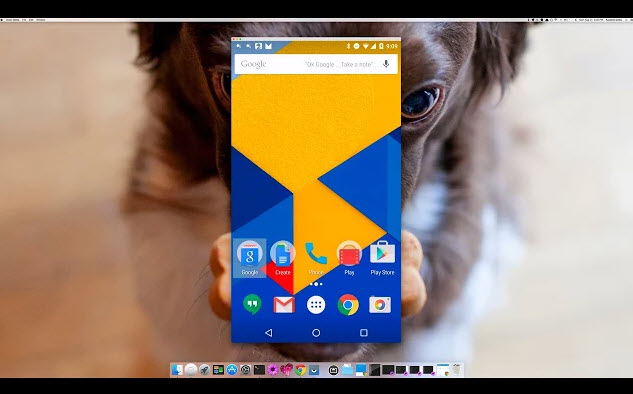
- Installieren Sie die Vysor Chrome App, die im Chrome Webstore verfügbar ist.
- Stellen Sie sicher, dass Sie das „USB Debugging“ auf Ihrem Android Smartphone aktivieren.
- Verbinden Sie nun Ihr Android Smartphone per USB-Kabel mit Ihrem PC. Bei bestehender Verbindung öffnen Sie die Vysor App in Chrome.
- Klicken Sie auf „Geräte finden“ und wählen Sie Ihr Android Smartphone aus. Auf Ihrem Mobilgerät wird nun eine Benachrichtigung erscheinen. Klicken Sie dort auf „OK“ und erlauben Sie den Fingerabdruck zu nehmen.
- Ihr Android Display wird nun im Chrome Browser angezeigt.
Vorteile:
- Keine Installation notwendig, auch nicht auf dem Smartphone
- Absolut kostenlos
- Verfügbar für Mac und Windows Betriebssysteme
Nachteile:
- Auf Google Chrome beschränkt
- Benötigt ein USB-Kabel zum Verbindungsaufbau
- Gerätekompatibilität ist noch nicht bekannt
- Das Plugin befindet sich noch in der Testphase und hat einige kleinere Probleme
- Nutzer berichten von gestörten Bildern
Es gibt viele Methoden zum Spiegeln des Android Displays zum PC. Einige Programme müssen zunächst installiert werden, während andere sofort zugänglich sind. Vysor ist wirklich simpel und gut zu nutzen. Doch es befindet sich eben noch in der Testphase und Sie benötigen ein USB-Kabel zum Verbindungsaufbau, bevor Sie Android Inhalte am PC sehen können. AirMore hingegen ist eine kabellose Lösung und verfügt noch über weitere Funktionen wie die Datenübertragung oder die Screenshotaufnahme. Beide Programme sind völlig kostenlos.
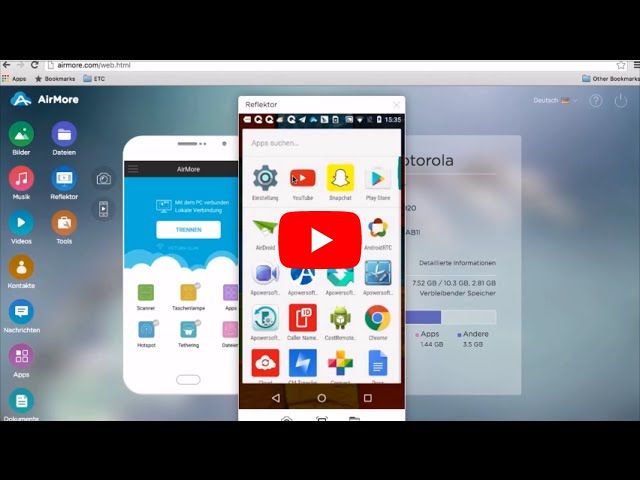
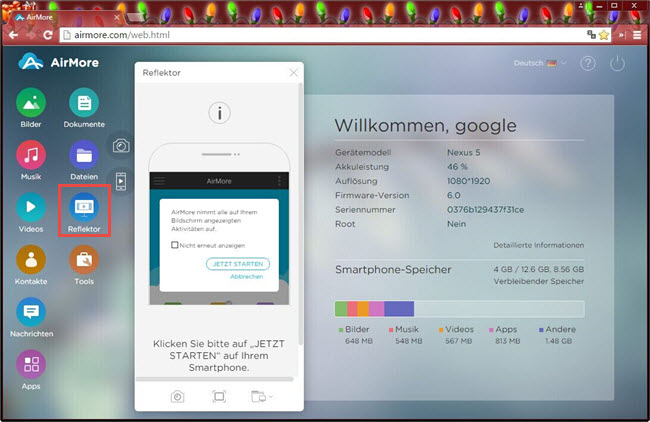
Einen Kommentar schreiben